
Cuprins:
- Autor John Day [email protected].
- Public 2024-01-30 11:45.
- Modificat ultima dată 2025-01-23 15:04.
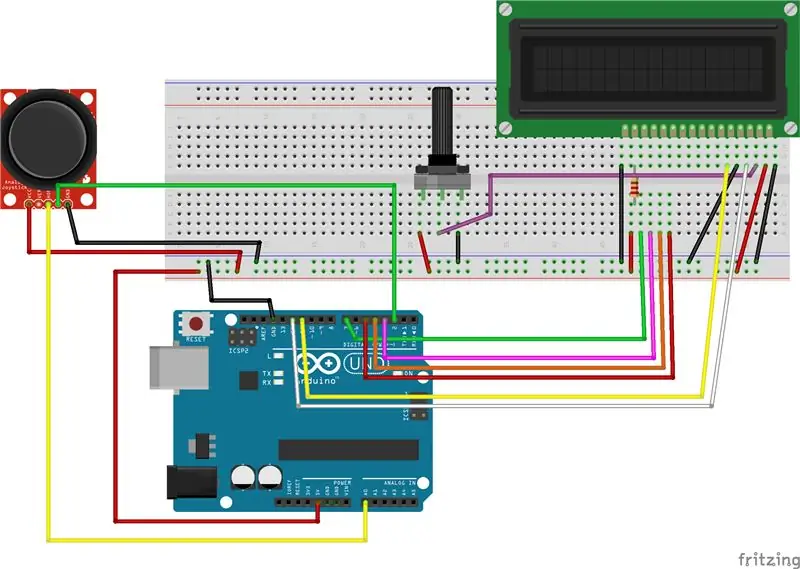
În acest proiect, vom crea o tastatură folosind un joystick pentru selecție și intrare și un ecran LCD pentru afișare.
Pasul 1: Adăugați un ecran LCD
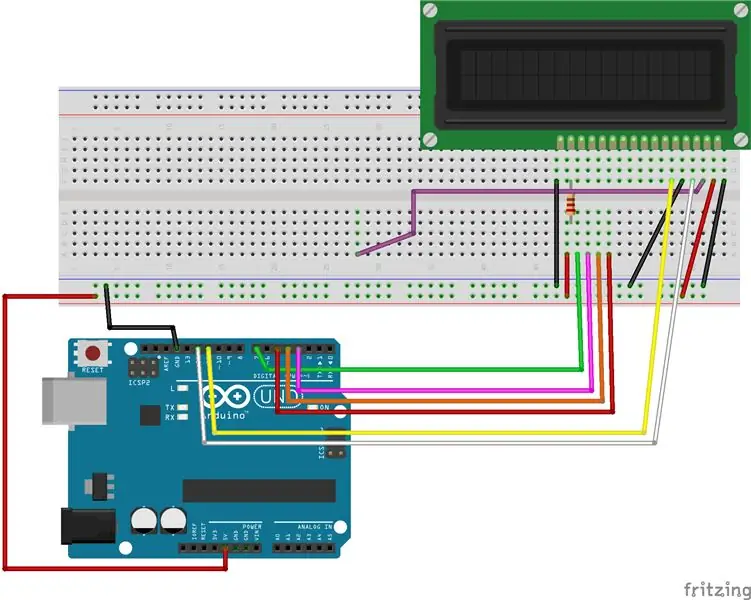
1. Conectați un ecran LED la panoul de verificare
2. Conectați pinul VSS LCD la masă (-) de pe panou
3. Conectați pinul VDD LCD la 5v (+) de pe panou
4. Conectați un capăt al unui fir jumper la pinul LCD V0 și celălalt capăt undeva pe panou. Acesta va fi ulterior conectat la un potențiometru pentru a controla contrastul ecranului LCD.
5. Conectați ecranul LCD RW la masă (-) de pe panou
6. Conectați pinul RS RS la pinul digital 12 de pe Arduino
7. Conectați pinul LCD Enable (E) la pinul digital 11 de pe Arduino
8. Conectați pinul LCD D4 la pinul digital 4 de pe Arduino
9. Conectați pinul D5 LCD la pinul digital 5 de pe Arduino
10. Conectați pinul LCD D6 la pinul digital 6 de pe Arduino
11. Conectați pinul LCD D7 la pinul digital 7 de pe Arduino
12. Conectați un rezistor de 220 ohmi la 5v (+) de pe placa de pâine
13. Conectați pinul LCD K la masă (-) de pe placa de pâine.
Pașii 12 și 13 vor alimenta lumina de fundal LCD
Pasul 2: Adăugați un potențiometru
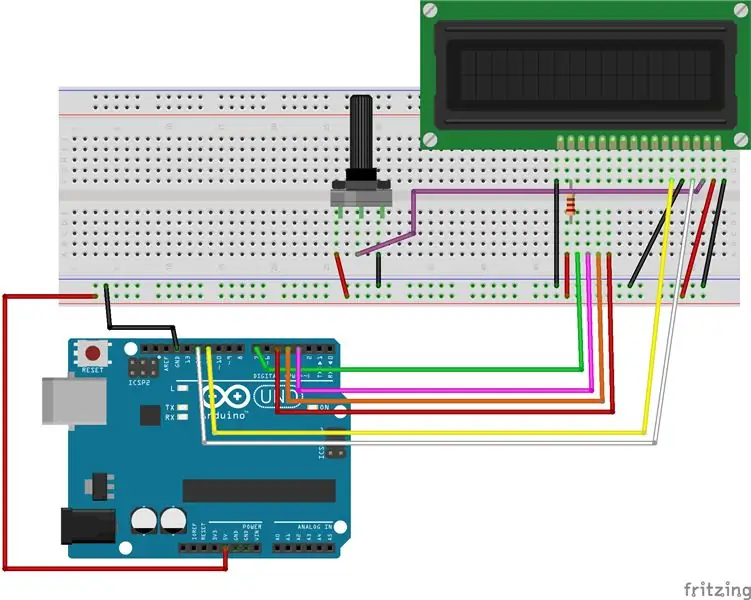
1. Conectați un potențiometru la tablă
2. Conectați partea stângă la 5v (+)
3. Conectați partea dreaptă la masă (-)
4. Conectați știftul central la celălalt capăt al firului jumper care este conectat la ecranul LCD
Pasul 3: Adăugați un joystick
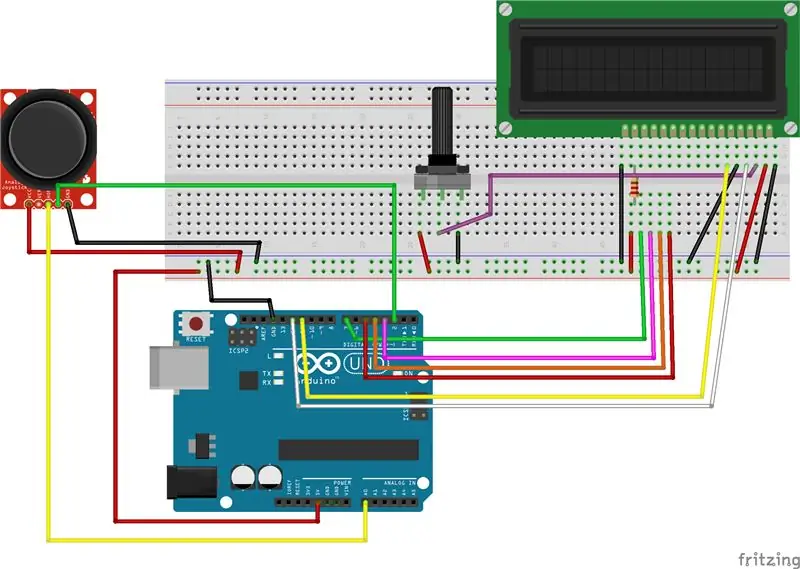
1. Conectați știftul GND de pe joystick la masa (-) de pe panou
2. Conectați știftul + 5v la 5v (+) de pe panou
3. Conectați pinul VRx (axa x) la pinul analogic 0 (A0) de pe Arduino
4. Conectați pinul SW (switch) la pinul digital 2 de pe Arduino
Pasul 4: Cod pentru tastatură
Atașat este codul pentru rularea proiectului de tastatură joystick pe un Arduino Uno.
Recomandat:
Blocare servo tastatură: 5 pași

Blocare servo tastatură: Bună ziua tuturor, sper că ați avut o zi bună. Dacă nu, sperăm că puteți derula înapoi cu un anumit spirit deschis la acest tutorial și la o muzică terapeutică. Programarea poate fi o problemă. Din fericire, acest tutorial nu este o bătaie de cap, deci este posibil să reușiți
Tastatură Arduino Joystick Extender Box și controler de sunet, folosind Deej: 8 pași

Tastatură Arduino Joystick Extender Box și Sound Controller Thing folosind Deej: De ce, de ceva vreme, doresc să adaug un mic joystick la tastatura mea pentru a controla elementele interfeței sau alte sarcini mai mici în jocuri și simulatoare (MS Flight Sim, Elite: Dangerous, Star Wars: escadrile, etc). De asemenea, pentru Elite: Dangerous, am fost
Carcasă pentru tastatura Preonic Rev 3: 4 pași

Carcasă pentru tastatura Preonic Rev 3: Am cumpărat recent un Preonic Rev. 3 de la Drop.com (plug Shameless: https://drop.com/?referer=ZER4PR) și abia aștept să-l construiesc. Din păcate, nu am făcut suficiente cercetări pentru a descoperi că PCB Rev. 3 nu se va potrivi în cazurile Rev.2 și majoritatea
Joystick tastatură USB: 5 pași

Joystick tastatură USB: Este simplu să creați controlere personalizate pentru tastatură și mouse USB. Folosesc câteva comenzi rapide de la tastatură la evaluarea imaginilor în Adobe Lightroom și am constatat că pot fi și mai rapid folosind un joystick simplu al controlerului de joc. L-am batjocorit pe o placă cu t
Tastatură rapidă și murdară Das (tastatură goală): 3 pași

Tastatură Das rapidă și murdară (tastatură goală): o tastatură Das este numele celei mai populare tastaturi fără inscripții pe taste (tastatură goală). Tastatura Das se vinde cu 89,95 USD. Acest instructiv vă va ghida, deși creați unul singur cu orice tastatură veche pe care o aveți în jur
